Какой процессор у моего компьютера?

Когда дело доходит до расширения нашего оборудования, мы всегда можем начать с самых простых вещей, таких как замена оперативной памяти или жесткого диска. Но если мы хотим пойти дальше и мы хотим расширить возможности, которые он нам сейчас предлагаетнам необходимо сменить процессор нашего компьютера.
Но в первую очередь надо знать процессор и производителя нашего оборудования, лишь бы это был десктоп, так как поменять процессор ноутбука невозможно (все детали сварные). Если вы хотите узнать, какой процессор управляет вашим компьютером, ниже мы покажем вам шаги, которые необходимо выполнить.
Чтобы узнать, какой процессор у нашего ПК, в нашем распоряжении есть два метода: ни один из них не требует установки сторонних приложений.
Память через биос
Первый из них найден через биос нашего компьютера, где мы также можем изменить порядок загрузочных дисков (если мы хотим запустить компьютер с USB или компакт-диска) и изменить некоторые значения компьютера. Конечно, если вы не знаете, к чему прикасаетесь, лучшее, что вы можете сделать, — это обращаться только к той информации, которая вам нужна. Любые внесенные вами изменения могут повлиять не только на загрузку вашего компьютера, но и на его производительность.
Память в системе
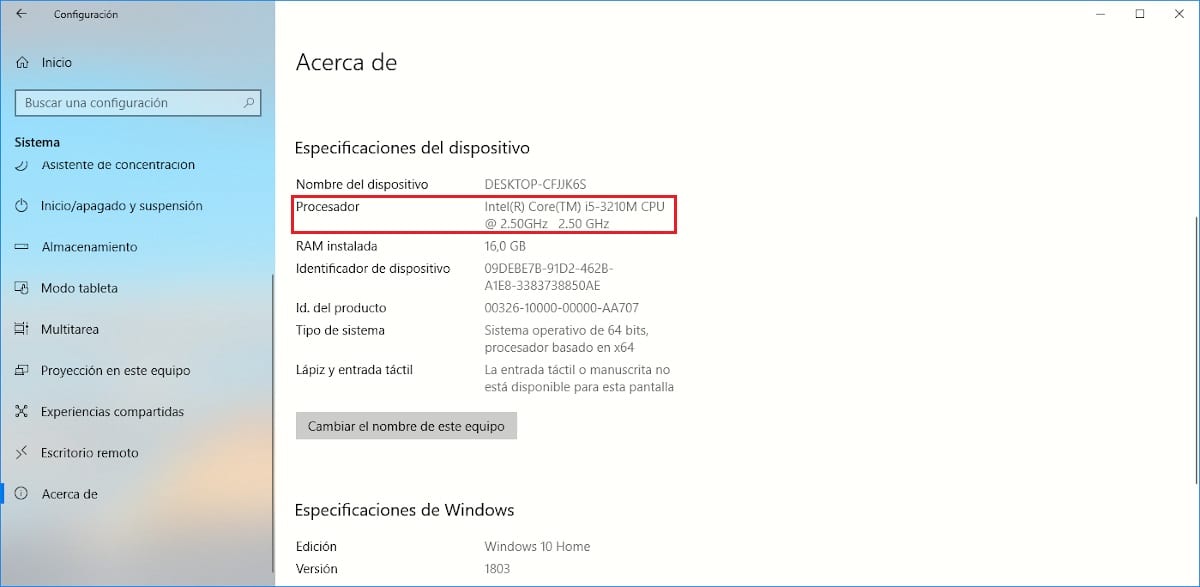
Другой способ узнать объем оперативной памяти нашего компьютера находится в параметрах конфигурации Windows. Чтобы получить доступ к этой информации, мы получаем доступ к параметрам конфигурации через меню «Пуск» или нажав комбинацию клавиш. Текла Windows + i.
Далее нажимаем Система. Внутри системы в левом столбце необходимо выбрать О. В правом столбце, в разделе «Технические характеристики устройства», чуть ниже названия нашего компьютера в сети, процессор нашего компьютера.





